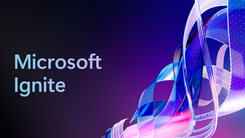みなさんこんにちは。
近年ノーコード、ローコードツールが普及している中で、ぜひ自社でも導入したいと思われている方がいらっしゃるのではないでしょうか。
そのようなお客様へ向けて本記事では、Microsoft Power Automate についてご紹介したいと思います。
Power Automate とは
誰でもローコードで自動化フローを構築が可能なサービスです。
マウス操作を中心に直観的に操作が可能で、あらかじめ需要が高い自動化フローが、テンプレートとして多数用意されています。
簡単な自動化では最短1分で作業の自動化が可能です。
300種類以上の各種クラウドサービスやデータを接続が可能で、組織で利用しているサービスやデータを横断する様な操作を簡単に自動化することができます。
Power Automate で作成できるフローの種類
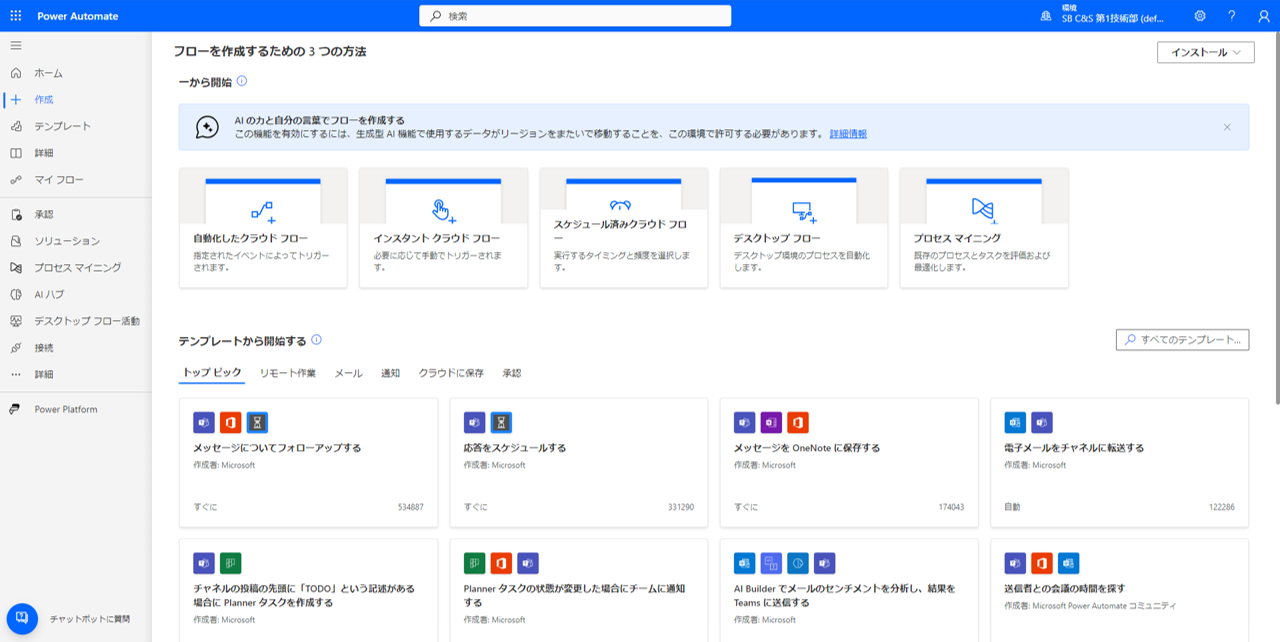
自動フロー
特定のイベントに基づいてトリガーされるフローです。
例えば、特定の人からのメールの受信や、Microsoft Teams への投稿、SharePoint リストへのアイテムの追加などのイベントをトリガーにした自動化を作成することができます。
予定フロー
特定の時間または日付に基づいてトリガーされるフローです。
例えば、毎週月曜日の朝9時に、前週のレポートを自動的に生成してメールで送信するようなフローを作成することができます。
デスクトップフロー
ローカルの Windows デスクトップ環境で実行されるフローです。
デスクトップフローは、UI フローとも呼ばれ、デスクトップアプリケーションや Web アプリケーションの操作を自動化することができます。
デスクトップフローは、繰り返し作業や定型的な作業を自動化して、生産的な働き方を実現できます。
Power Automate と RPAツールの違い
デスクトップで動作する RPA ツールに対して、Power Automate はクラウド上で動くサービスです。
RPA ツールのようなデスクトップ上の自動化に加え、 クラウドベースで様々なサービスを連携することが可能です。
Power Automate の操作方法
本記事では Power Automate の基本的な操作方法について紹介します。
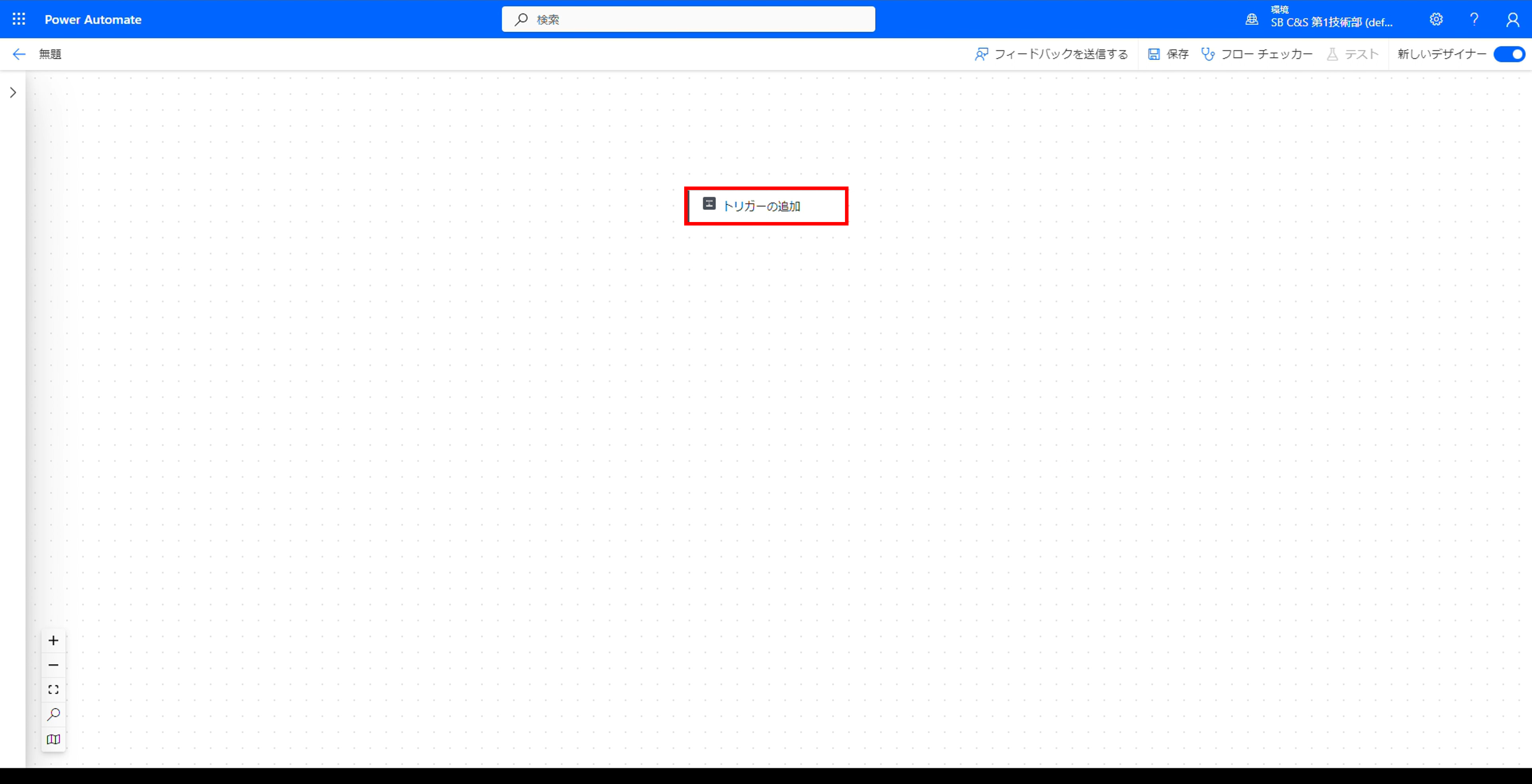
テンプレートなどを使用せずにフローを作成すると、編集画面にはなにもない状態から始まります。
Power Automate では一連の処理の流れをフローと呼びます。
フローにはまず、フローをスタートさせるためのトリガー(処理の起点)が必要になります。
トリガーの作成が完了したらアクションと呼ばれる、その後の処理を作成していく流れとなります。
まずは画面に表示されている「トリガーの追加」をクリックし、トリガーを追加します。
本記事ではトリガーに Power Apps からの呼出しを設定します。
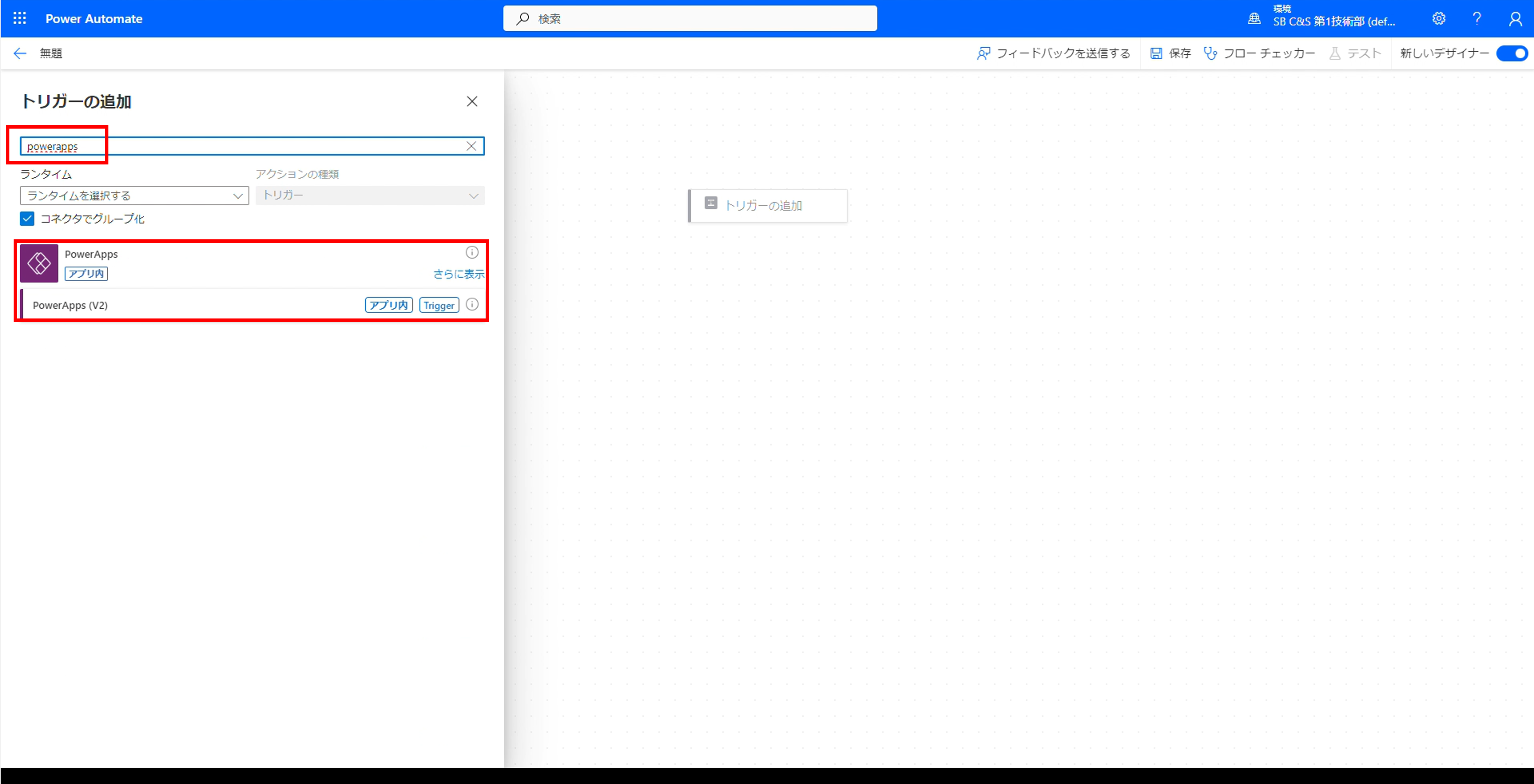
検索欄に「powerapps」と入力し、「Power Apps (V2) 」をクリックします。
トリガーには Teams からの呼出しや、HTTPからの呼出しなど、様々なトリガーを設定できます。
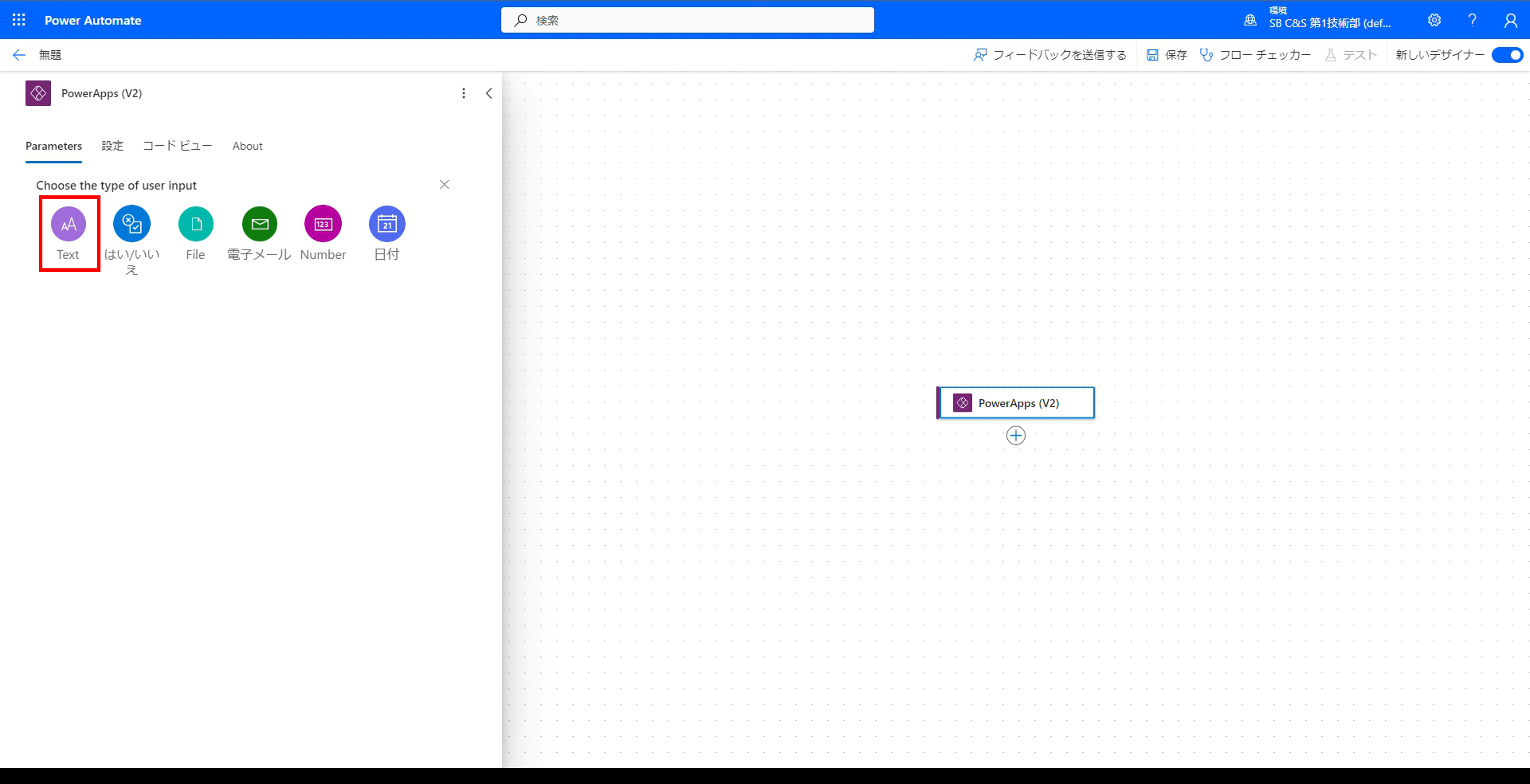
Power Apps からの呼出しされる際には、様々な値を受け取ることができます。
Text 以外にも、はい / いいえ の真理値や File などを扱うことが可能です。
本記事では1つの Text を受け取る設定にします。
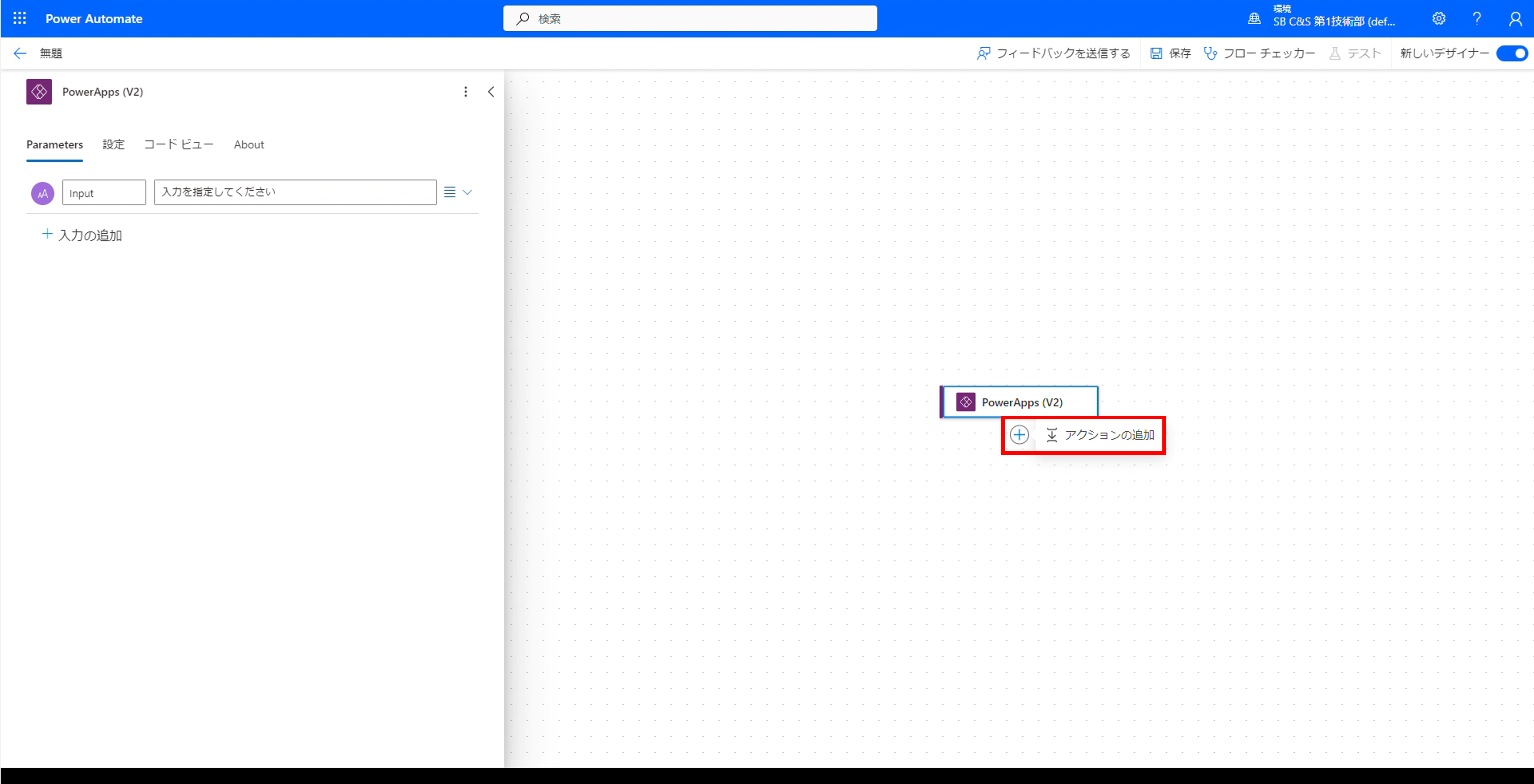
Power Apps から受け取った値には任意の名前をつけてフロー内で扱うことができます。
ここまででトリガーの設定は完了です。
続いて、アクションの追加をしていきます。
「+ボタン」から「アクションの追加」をクリックします。
Power Automate ではトリガーを作成した後は、アクションを繋げていく作業の繰り返しとなります。
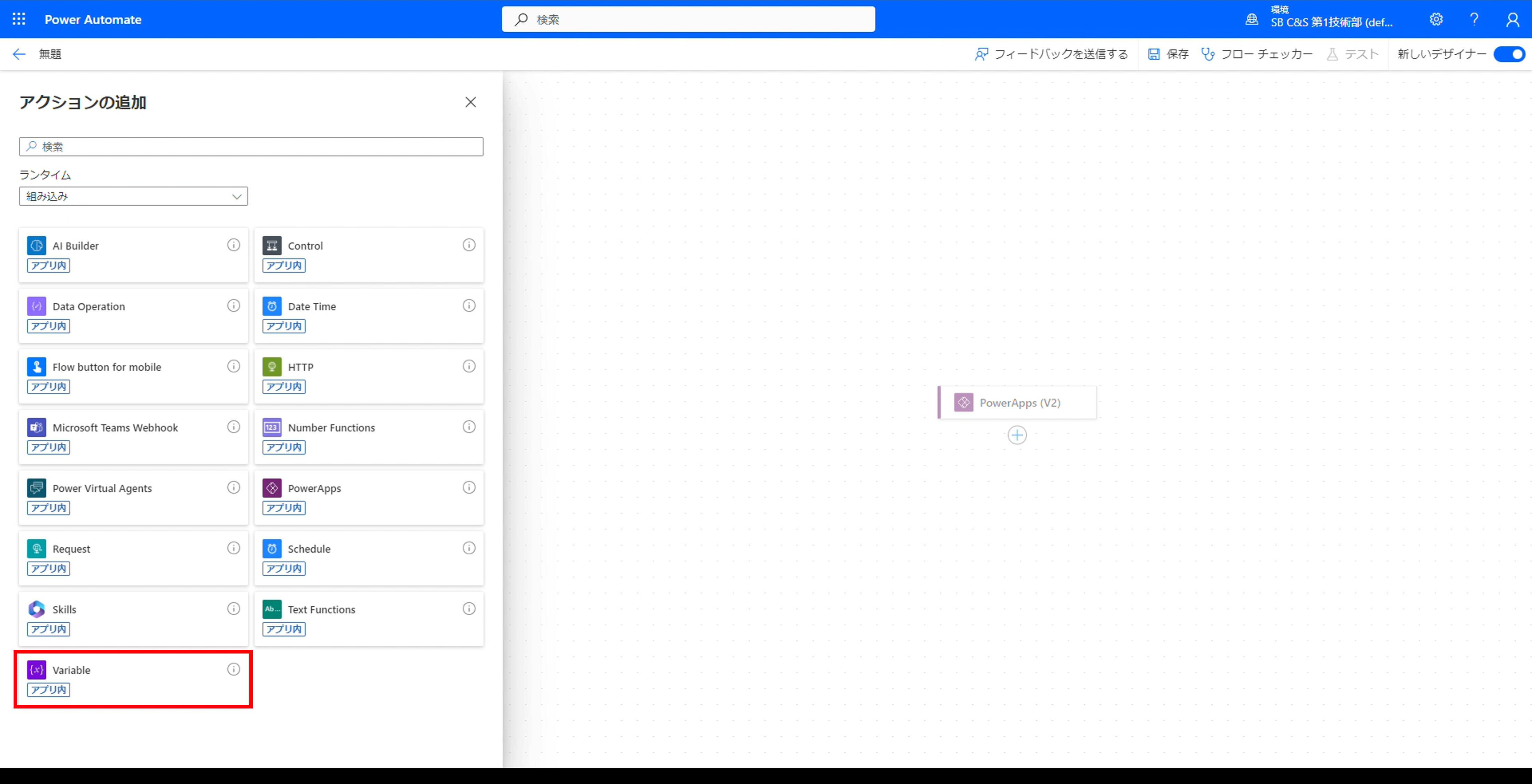
変数を初期化するアクションを追加します。
トリガーやアクションは一覧からクリックのみで追加することが可能です。
一覧にないアクションや、オンプレミスなどのサービスに接続したい場合は、
オリジナルのトリガーやアクションを設定することも可能です。
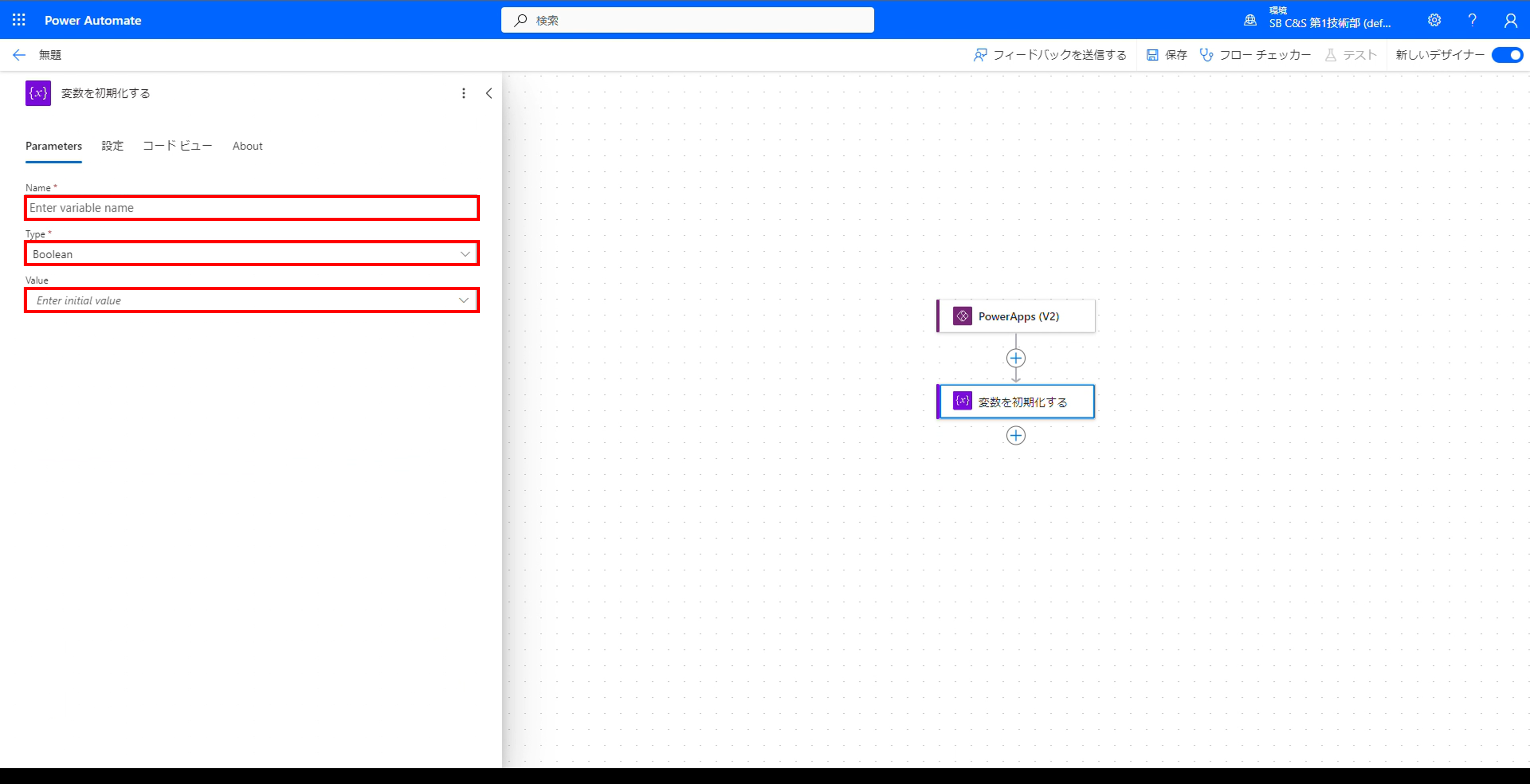
変数の初期化では、「変数名」、「変数のタイプ」、「初期値」の設定が行えます。
アクション毎に個別の設定が行うことができ、必要な場合は関数の挿入も可能です。
このように Power Automate ではトリガーとアクションの2つを利用してフローを作成します。
細かい設定などは関数などで行うことがありますが、多くの場合ローコードで作成することが可能です。
まとめ
本記事では Power Automate の概要についてお伝えしました。
ローコード、ノーコードで簡単に作成できる Power Automate では、コストを抑えつつ、拡張性の高い自動化フローを作成することが可能です。
Power Platform について、これから他の解説記事も投稿していきますので、ぜひご一読頂けますと幸いです。
お読みいただきありがとうございました。
他のおすすめ記事はこちら
著者紹介

SB C&S株式会社
ICT事業本部 技術本部 技術統括部 第2技術部 2課
中澤 陽斗